- VPN naudojimas nešiojamame kompiuteryje neturėtų skirtis nuo naudojimo staliniame kompiuteryje.
- Tačiau jei esate naujokas, jums gali būti sunku konfigūruoti tinklo nustatymus.
- Trečiųjų šalių VPN teikėjai yra populiariausias pasirinkimas tarp nešiojamųjų kompiuterių vartotojų.
- Kita vertus, „Windows 10“ taip pat turi įmontuotą VPN funkciją, kuri yra gana efektyvi.

Ar jums reikia prijungti „Windows 10“ nešiojamąjį kompiuterį prie VPN? Turėti gerą ir patikimą VPN yra svarbu, o šiandieniniame straipsnyje mes parodysime, kaip prijungti kompiuterį VPT tinkle „Windows 10“.
Jei norite prijungti „Windows 10“ nešiojamąjį kompiuterį prie VPN, turite padaryti keletą dalykų, kad pasiektumėte tą tašką.
Nesvarbu, ar tai skirta darbo tikslams, ar jūsų asmeniniam naudojimui, VPN ar virtualus privatus tinklas saugesnį ryšį su savo tinklu ir internetu, pavyzdžiui, jei dirbate viešoje vietoje.
Norėdami sėkmingai prijungti „Windows 10“ nešiojamąjį kompiuterį prie VPN, savo nešiojamajame kompiuteryje turite turėti VPN profilį, arba susikūrę patys, arba sukūrę biuro ar darbo paskyrą, kad gautumėte VPN profilį iš savo darbo vietoje.
5 geriausi VPN, kuriuos rekomenduojame
 |
Dvejų metų planams taikoma 59% nuolaida |  Patikrinkite pasiūlymą! Patikrinkite pasiūlymą! |
 |
79% nuolaida + 2 nemokami mėnesiai |
 Patikrinkite pasiūlymą! Patikrinkite pasiūlymą! |
 |
85% nuolaida! Tik 1,99 USD per mėnesį 15 mėnesių planui |
 Patikrinkite pasiūlymą! Patikrinkite pasiūlymą! |
 |
83% nuolaida (2,21 $ / mėn.) + 3 nemokami mėnesiai |
 Patikrinkite pasiūlymą! Patikrinkite pasiūlymą! |
 |
76% (2.83$) dėl 2 metų plano |
 Patikrinkite pasiūlymą! Patikrinkite pasiūlymą! |
Kaip prisijungti prie VPN sistemoje „Windows 10“?
Naudokite trečiosios šalies VPN klientą

Lengviausias būdas yra naudoti trečiosios šalies VPN klientą, kurį teikia VPN paslauga, kurią esate užsiprenumeravę.
Kiti aprašyti metodai atrodys šiek tiek sudėtingi, palyginti su šiuo metodu. Čia jūs tiesiog atsisiųsite programą, prisijunkite naudodami savo įgaliojimus ir viskas.
Kalbant apie VPN paslaugas, labai rekomenduojame toliau pateiktą sprendimą, priklauso „Kape Technologies“.
Tai teikia tikrai geras paslaugas su tūkstančiais serverių visame pasaulyje, o tai iš esmės reiškia, kad jis gali pasiūlyti gerą interneto greitį, kad ir kur būtumėte.
Čia yra pagrindiniai privalumai kaip naudotis šiuo VPT:
- Tinka privatumui: jie turi tikrai gerą „be žurnalų“ politiką
- Apsauga nuo nuotėkio: jie turi savo DNS serverius, kad išvengtų nutekėjimo
- Naujausias protokolo palaikymas: jie palaiko „OpenVPN“, bet ir visiškai naują „WireGuard“ protokolą
- P2P leidžiama: jie neužblokuoja P2P jungčių

Privati interneto prieiga
Išbandykite vieną iš geriausių VPN, kuriuos galite įsigyti savo nešiojamam kompiuteriui, dabar su nuolaida tik ribotą laiką!
Sukurkite VPN profilį nešiojamame kompiuteryje sistemoje „Windows 10“
Toliau pateikiami veiksmai, kuriuos galite atlikti norėdami sukurti VPN profilį nešiojamame kompiuteryje, jei jo neturite:
- Jei VPN profilis, kurį norite sukurti, yra jūsų darbo paskyra, patikrinkite VPN nustatymus arba patikrinkite, ar nėra VPN darbo vietos intraneto svetainėje arba pasitarkite su savo įmonės IT palaikymo asmeniu tai. Tačiau, jei VPN profilis skirtas VPN paslaugai, kurią esate užsisakę asmeniniam naudojimui, eikite į „Microsoft Store“ ir patikrinkite ar yra programa, skirta VPN paslaugai, ir tada eikite į VPN paslaugos svetainę, kad pamatytumėte, ar nurodomi ryšio parametrai jame.
- Patvirtinę VPN darbui arba asmeninės paskyros VPN, spustelėkite Pradėti mygtuką.
- Pasirinkite Nustatymai.
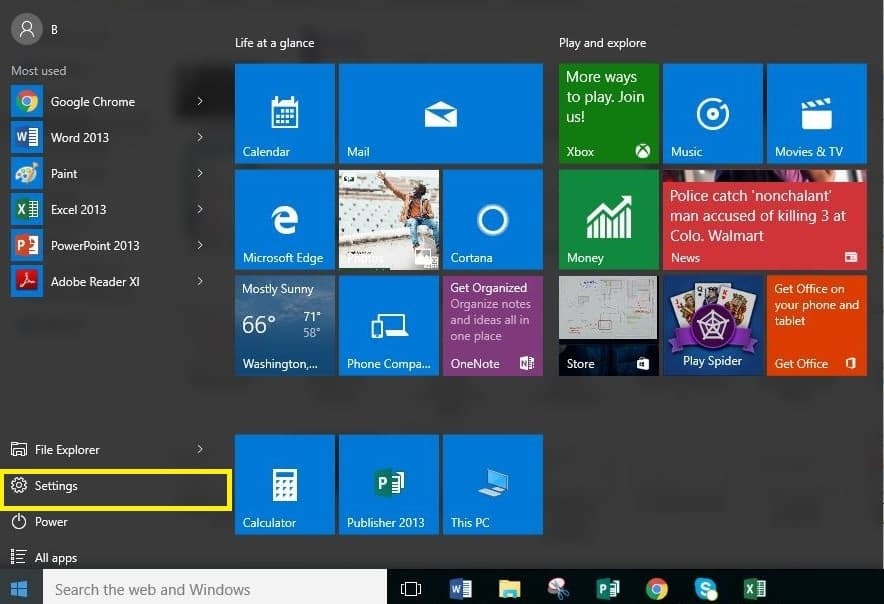
- Spustelėkite Tinklas ir internetas.
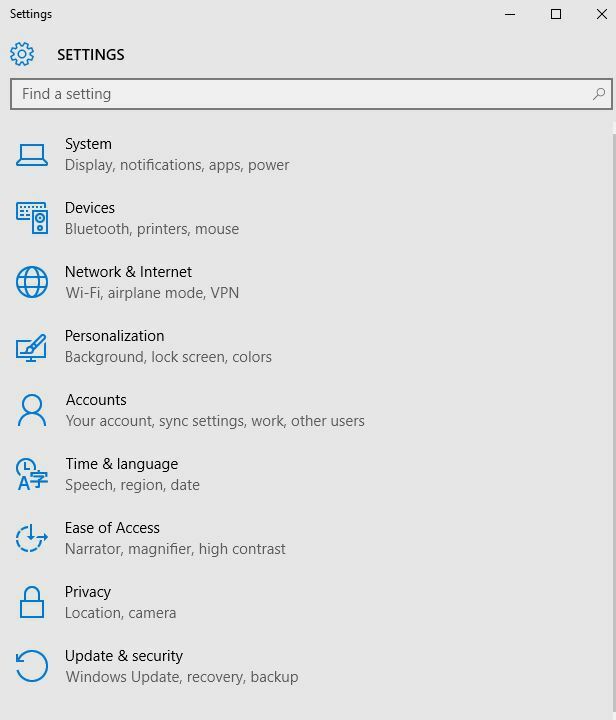
- Pasirinkite VPT.
- Pasirinkite Pridėkite VPN ryšį.
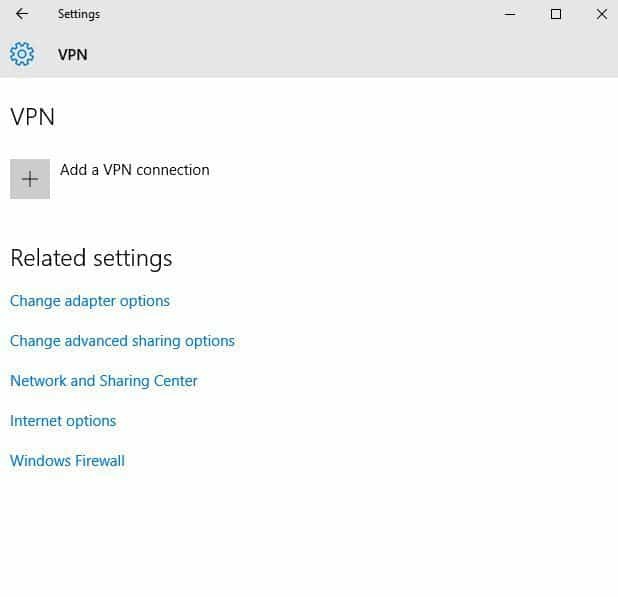
- Pagal Pridėkite VPN ryšį, eiti į VPT teikėjas.
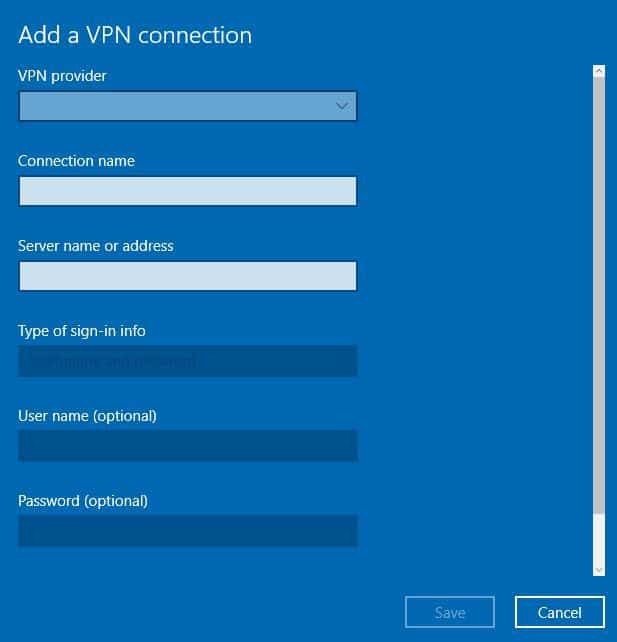
- Pasirinkite „Windows“ (įmontuotas).
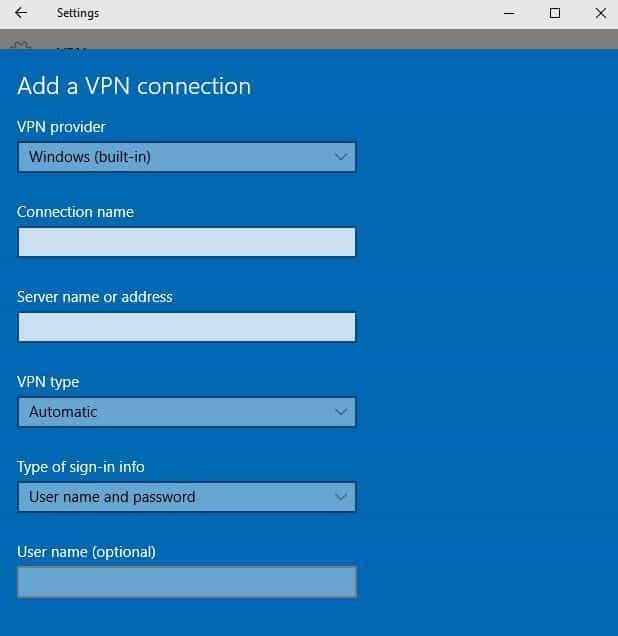
- Eiti į Ryšio pavadinimas langelį ir įveskite bet kokį pavadinimą, pavyzdžiui, Mano asmeninis VPT, skirtas VPN ryšio profiliui. Tai yra tas pats vardas, kurio ieškosite, kai norėsite prisijungti serverio pavadinimo arba adreso laukelyje.
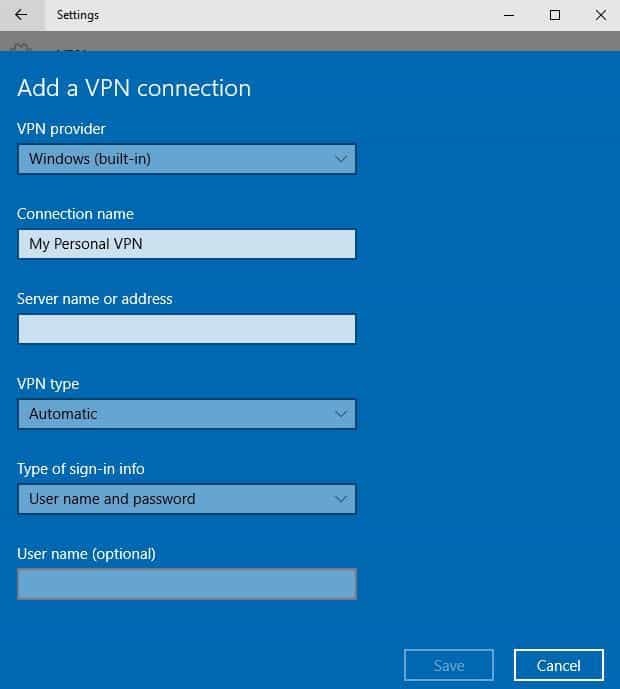
- Įveskite VPN serverio adresą.
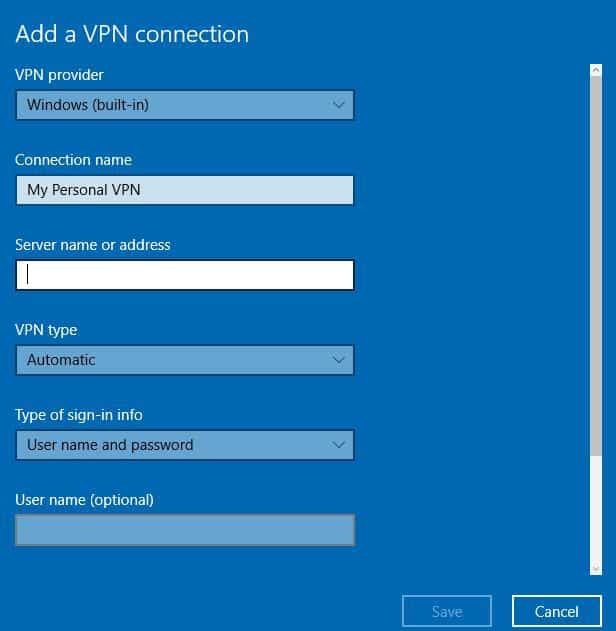
- Pagal VPN tipas, pasirinkite norimą sukurti VPN ryšio tipą. Tai reiškia, kad turite žinoti, kokį tipą naudoja jūsų įmonė ar VPN paslauga.
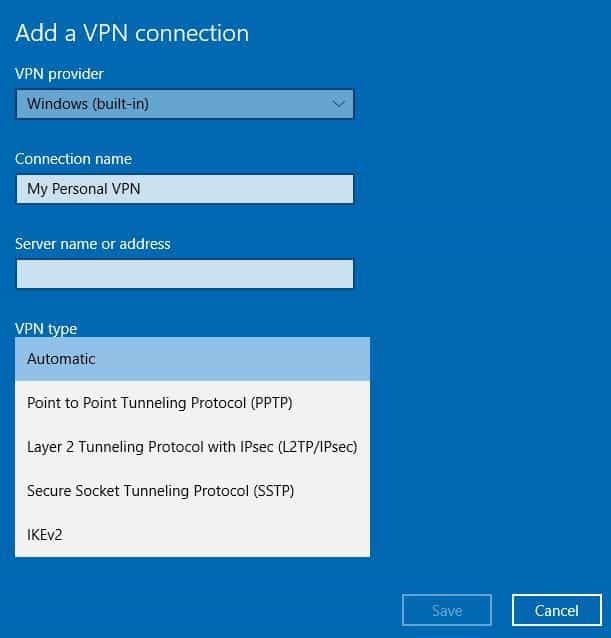
- Pagal Prisijungimo informacijos tipas, pasirinkite naudojamo prisijungimo informacijos ar prisijungimo duomenų tipą, pvz., vartotojo vardą ir slaptažodį, sertifikatą, vienkartinį slaptažodį arba išmaniąją kortelę, naudojamą prisijungiant prie darbo VPN. Laukeliuose įveskite savo vartotojo vardą ir slaptažodį.
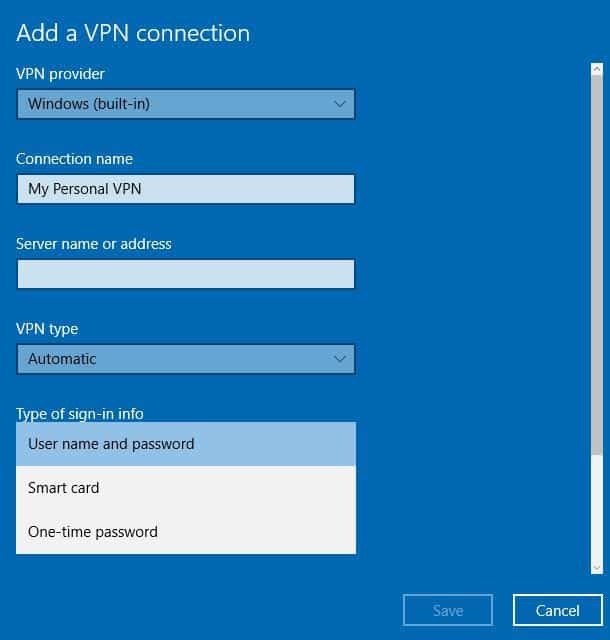
- Pasirinkite Sutaupyti.
Jei norite redaguoti VPN ryšio informaciją arba papildomas parametrų specifikacijas, pvz., Tarpinio serverio parametrus, pasirinkite VPN ryšį, tada spustelėkite Išplėstiniai nustatymai
Prijunkite „Windows 10“ nešiojamąjį kompiuterį prie VPN
Dabar, kai sukūrėte VPN profilį darbo paskyrai ar asmeniniam naudojimui, jūs visi esate pasirengę prisijungti prie VPN.
Štai veiksmai, kuriuos galite atlikti prisijungdami prie VPN:
- Eikite į dešinę užduočių juostos pusę.
- Pasirinkite Tinklas piktogramą (su „Wi-Fi“ simboliu).
- Pasirinkite VPN ryšys norite naudoti.
- Pagal tai, kas nutinka, kai pasirenkate VPN, pasirinkite Prisijungti (jei po VPN ryšiu rodomas prisijungimo mygtukas) arba, jei VPN skiltyje „Nustatymai“ atsidaro, ten pasirinkite VPN ryšį ir spustelėkite Prisijungti.
- Jei būsite paraginti, įveskite savo vartotojo vardą ir slaptažodį (arba kitus prisijungimo duomenis).
Prisijungę pamatysite VPN ryšio pavadinimą, rodomą su žodžiu Prisijungta. Jei norite sužinoti, ar esate prisijungę, pasirinkite tinklo piktogramą ir patikrinkite, ar po VPN ryšiu po juo rodomas žodis Prisijungta.
Ar atlikę aukščiau aprašytus veiksmus pavyko prisijungti prie nešiojamojo „Windows 10“ VPN? Jei taip, pasidalykite su mumis savo patirtimi.
Mes taip pat parengėme vadovą, kaip išspręsti VPN ryšio problemas, tik tuo atveju, jei negalite prisijungti prie VPN.
Jei negalite, praneškite mums, kas nutinka, kai bandote atlikti šiuos veiksmus, palikdami komentarą žemiau esančioje skiltyje.
Dažnai užduodami klausimai
Taip, „Windows 10“ yra įmontuotas klientas, kuriame galite įvesti konfigūraciją ir prisijungti prie VPN serverio. Sužinokite daugiau, kaip tai padaryti sukurti VPN profilį.
Pati VPT paslauga yra legali, o VPN naudojimas taip pat yra teisėtas. Kai kurios paslaugos draudžia jų vartotojams naudotis jų paslaugomis per VPN. Tam reikia pamatyti kiekvieno iš jų sąlygas.
Jei jūsų VPN klientas leidžia persiųsti uostą, galite naudoti šią parinktį norėdami pakeisti numatytuosius uostus. Tai yra vienas būdas išvengti išsiaiškinimo.
Norėdami prijungti nešiojamąjį kompiuterį prie domeno naudodami VPN ryšį, naudokite įmontuotą VPN klientą, pateiktą kartu su „Windows“. Sekite žingsnius šiame straipsnyje, kad sužinotumėte, kaip tai padaryti.


